Содержание
- 2. Подключение дополнительных библиотек Для работы в графическом режиме необходимо подключение модуля GraphABC. Первой инструкцией программы должна
- 3. Графический режим Графический экран PasсalABC (по умолчанию) содержит 640 точек по горизонтали и 400 точек по
- 4. Управление экраном SetWindowWidth(w) – Устанавливает ширину графического окна; SetWindowHeight(h) - Устанавливает высоту графического окна; высота ширина
- 5. Очистка графического окна ClearWindow; - очищает графическое окно белым цветом. ClearWindow(color); - очищает графическое окно указанным
- 6. Программа Рабочий стол
- 7. Графические примитивы Точка Линия Прямоугольник Окружность Эллипс Сектор Дуга
- 8. Точка SetPixel(x,y,color) - Закрашивает один пиксель с координатами (x,y) цветом color
- 9. Линии LineTo(x,y) - рисует отрезок от текущего положения пера до точки (x,y); координаты пера при этом
- 10. Линии Line(x1,y1,x2,y2) - рисует отрезок с началом в точке (x1,y1) и концом в точке (x2,y2).
- 11. Используемые цвета Random(16777215) – случайный цвет из всей палитры цветов Паскаля
- 12. Цвет линии SetPenColor(c: Color); Устанавливает цвет текущего пера
- 13. Стили пера
- 15. Толщина линии SetPenWidth(n) - устанавливает ширину (толщину) пера, равную n пикселям.
- 16. Треугольник Line(x1,y1,x2,y2); LineTo(x,y); Рисует отрезок от текущей позиции до точки (x,y) цветом c. Текущая позиция переносится
- 17. Прямоугольник Rectangle(x1,y1,x2,y2) - рисует прямоугольник, заданный координатами противоположных вершин (x1,y1) и (x2,y2).
- 18. Заливка цветом FloodFill(x,y,color) - заливает область одного цвета цветом color, начиная с точки (x,y).
- 19. Заливка кистью SetBrushColor(color) – устанавливает цвет кисти. Заливка кистью распространяется на замкнутый контур, описание которого следует
- 20. Цвет и толщина контура Задаются процедурами SetPenWidth(w); SetPenColor(color);
- 21. Окружность DrawCircle(x,y,r) - рисует окружность с центром в точке (x,y) и радиусом r. x1,y1 r
- 22. Эллипс Ellipse(x1,y1,x2,y2) - рисует эллипс, заданный своим описанным прямоугольником с координатами противоположных вершин.
- 23. Дуга окружности Arc(x,y,r,a1,a2) - Рисует дугу окружности с центром в точке (x,y) и радиусом r, заключенной
- 24. Сектор Pie(x,y,r,a1,a2) - рисует сектор окружности, ограниченный дугой (параметры процедуры имеют тот же смысл, что и
- 26. Скачать презентацию

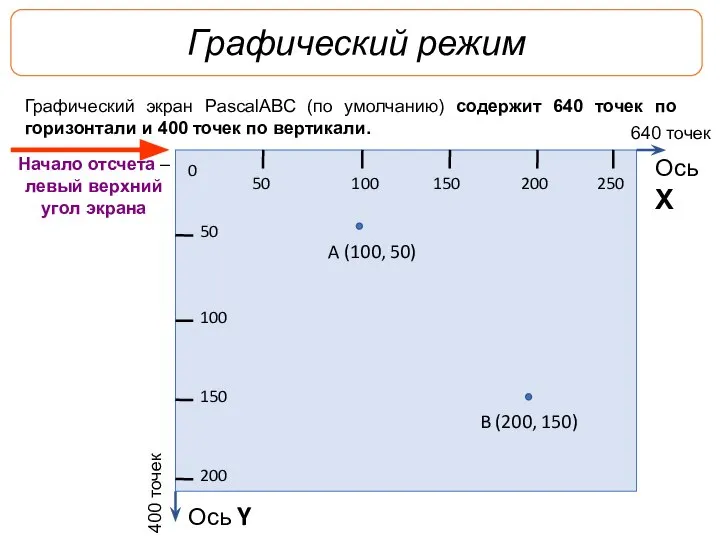
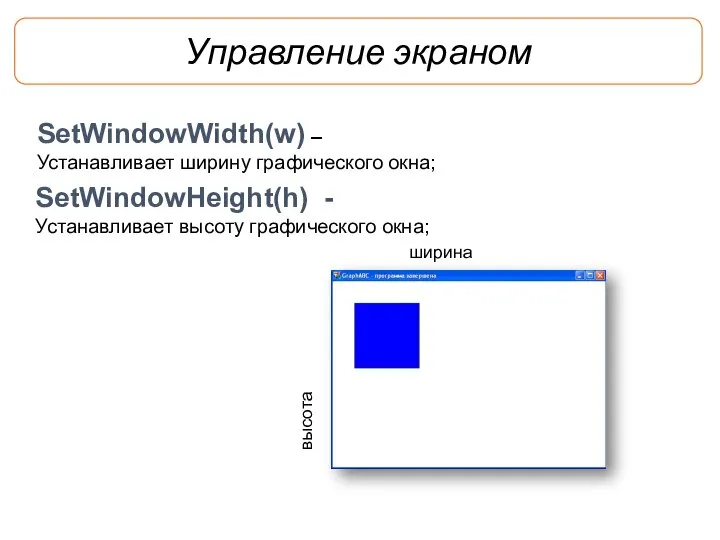
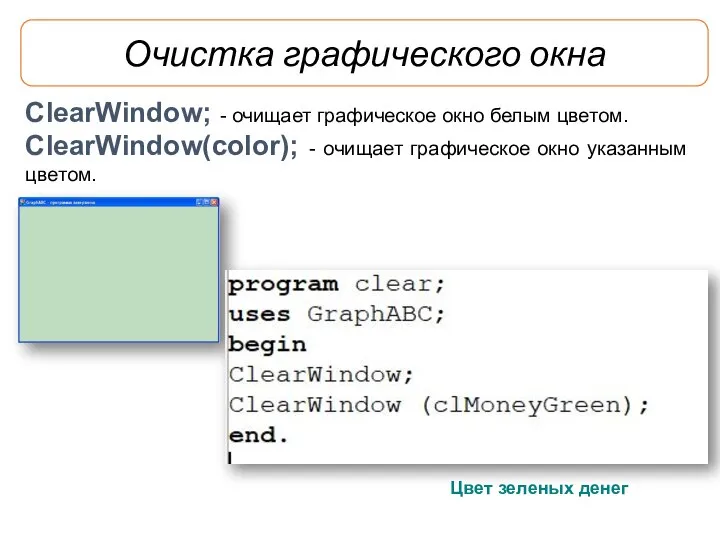
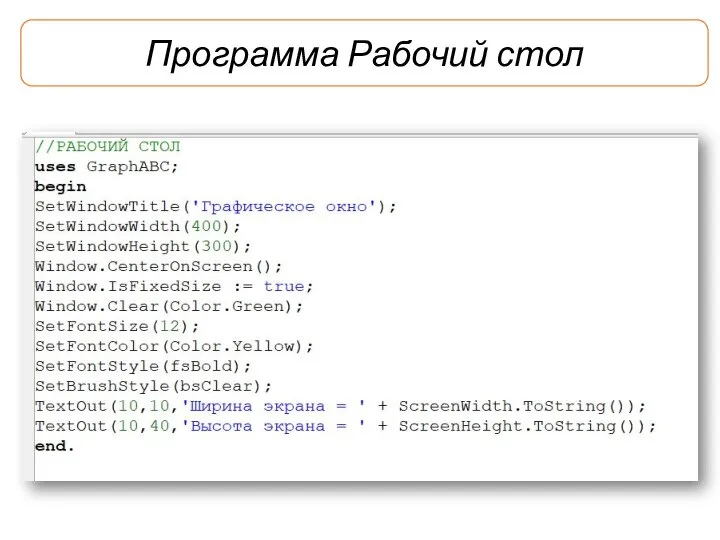
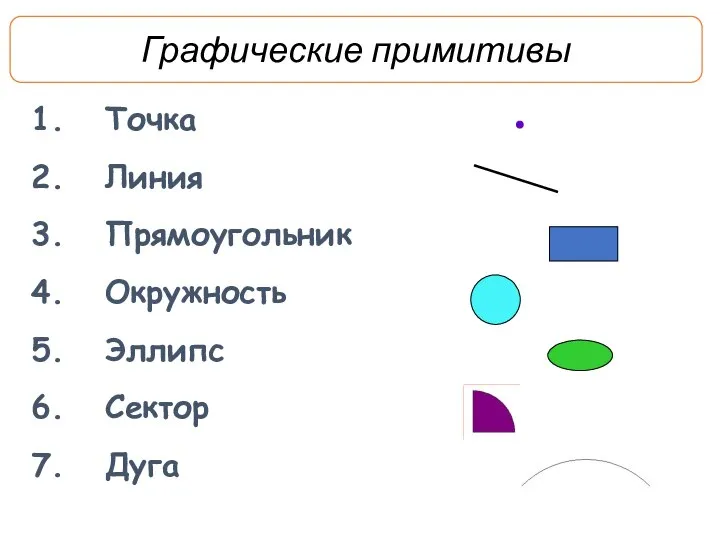
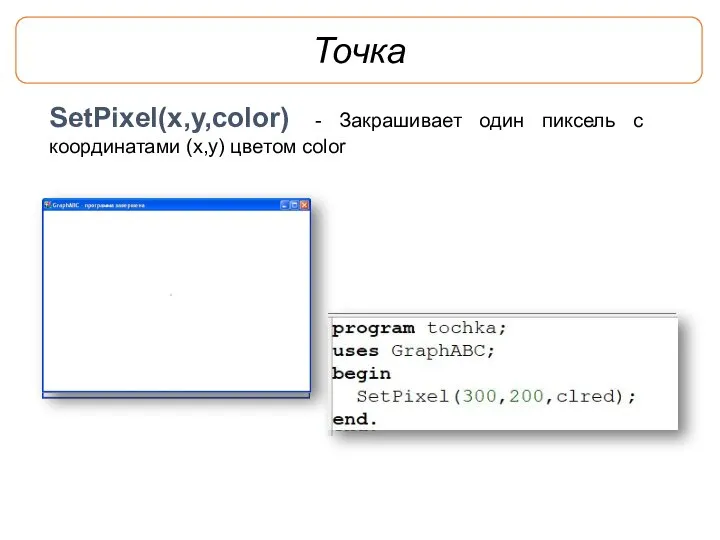
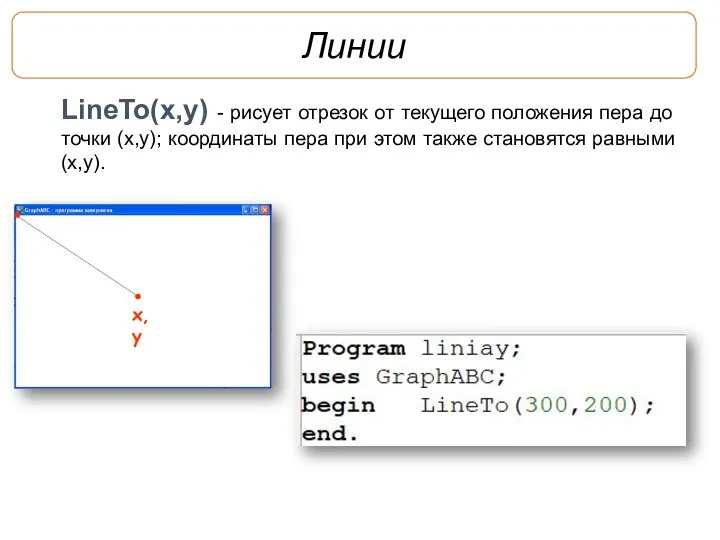
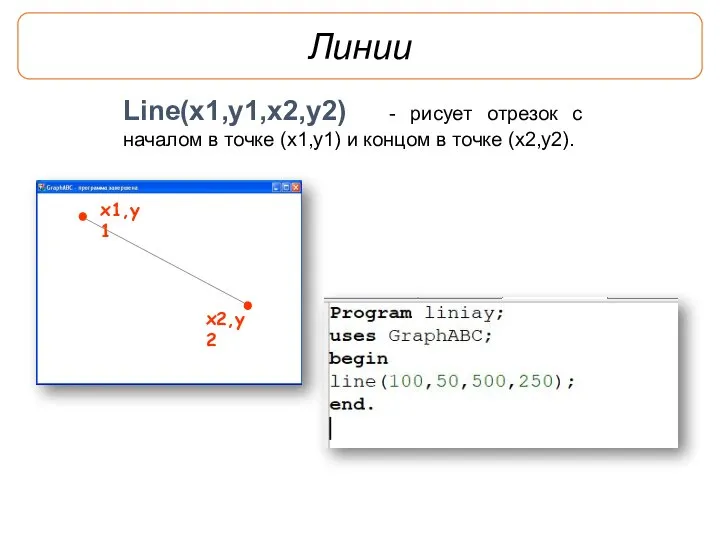
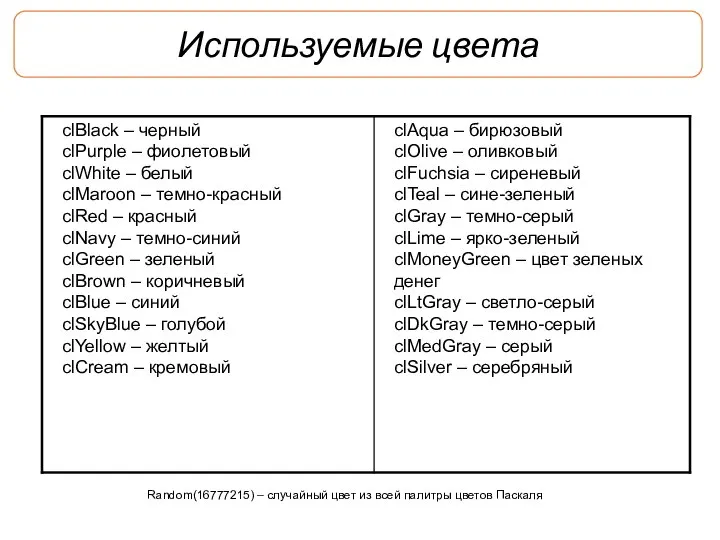
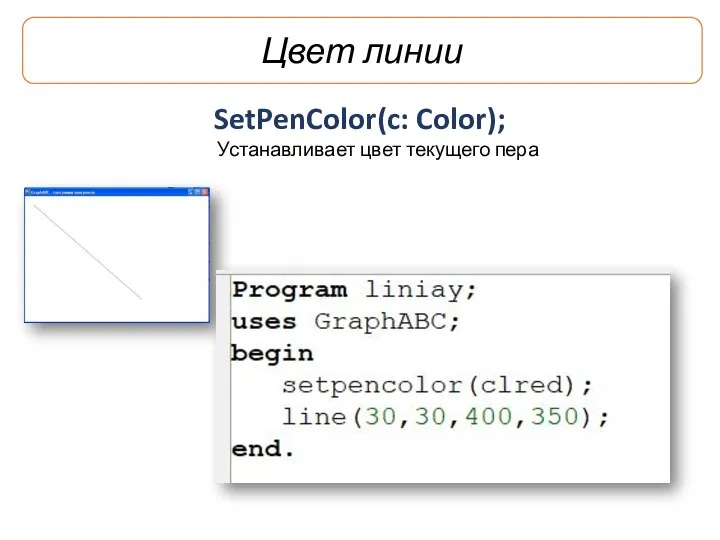
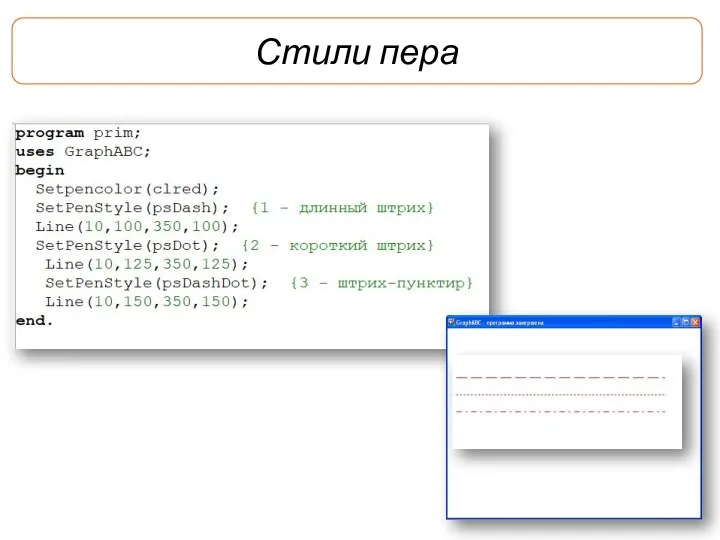
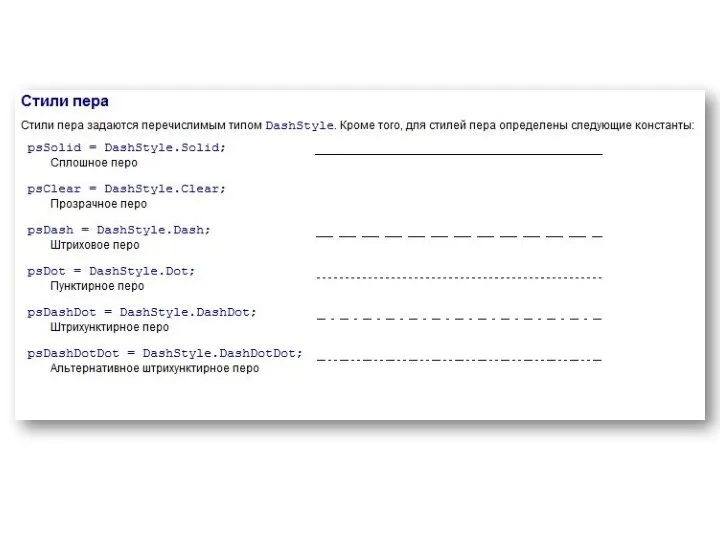
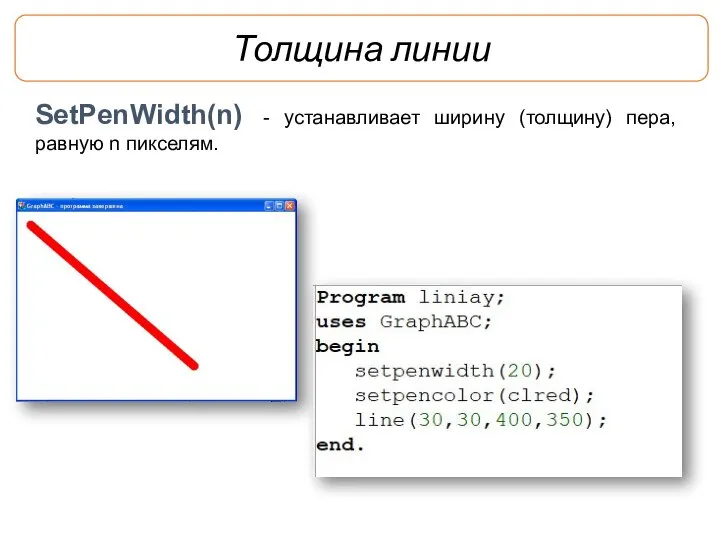
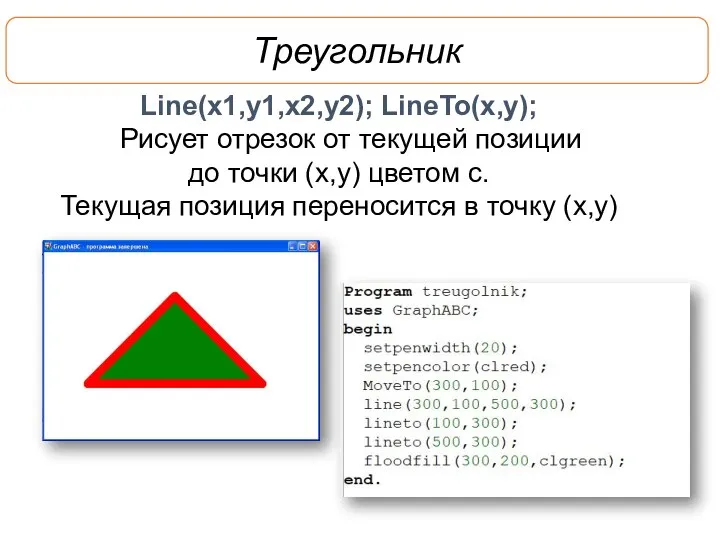
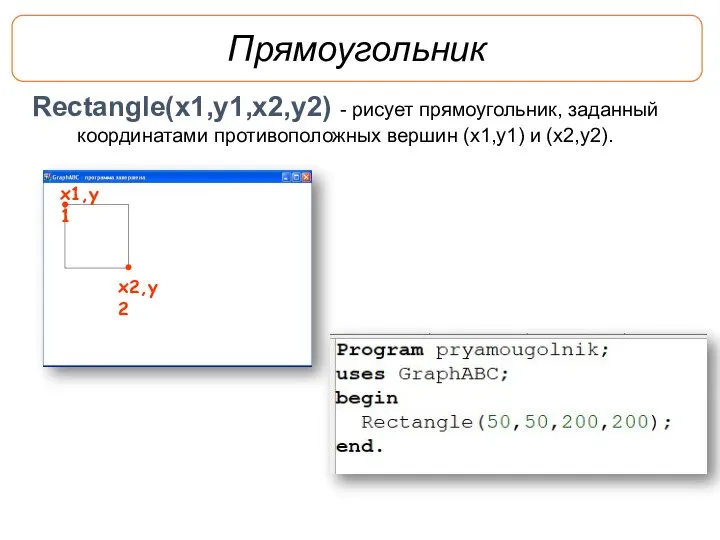
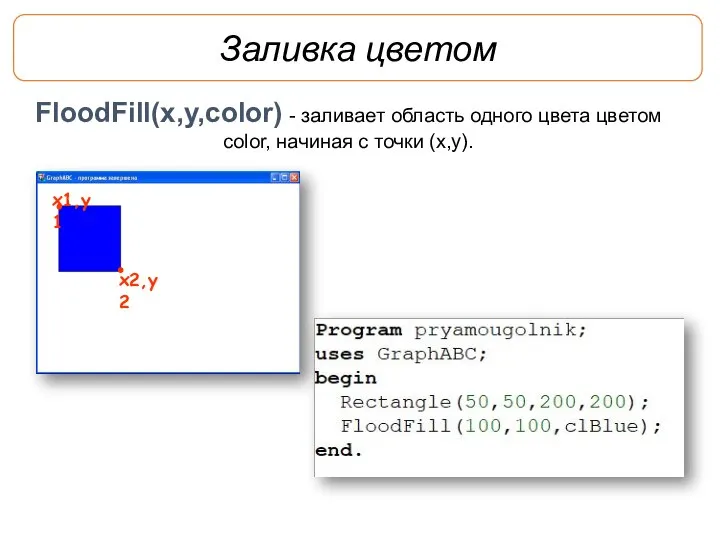
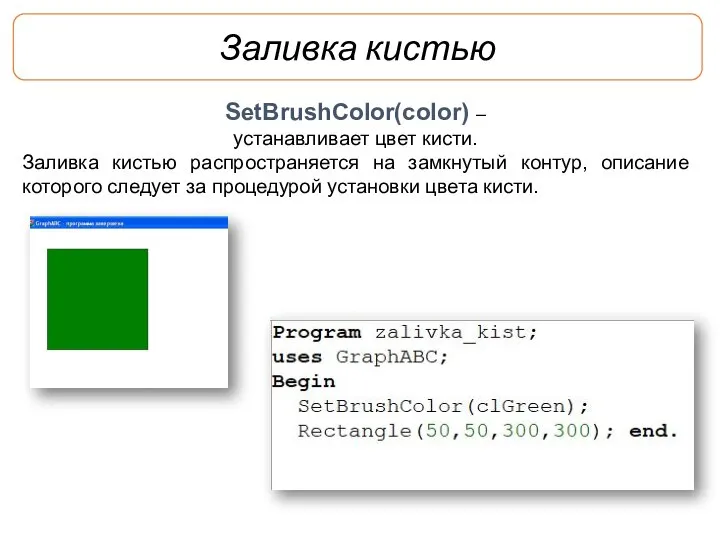
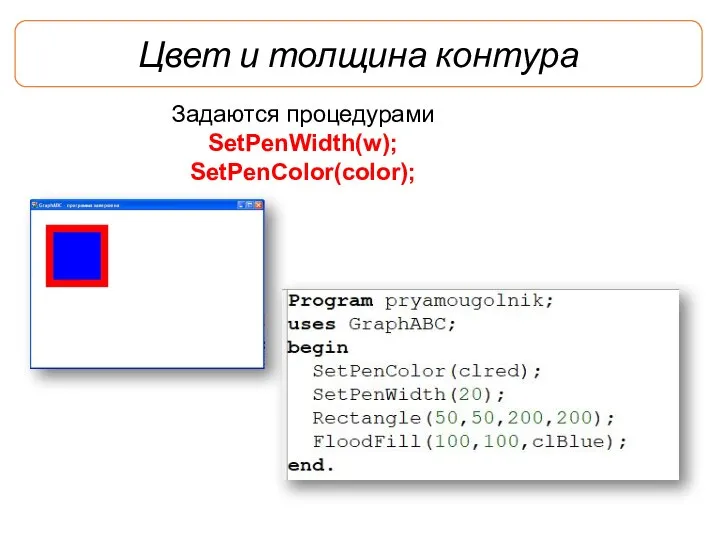
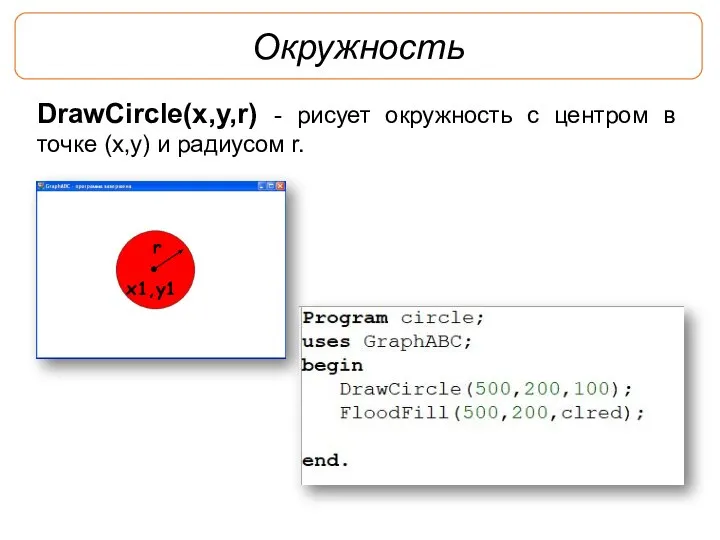
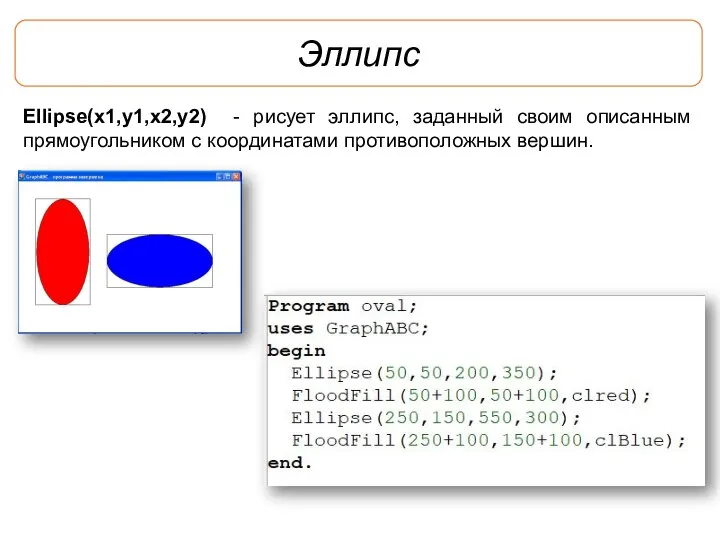
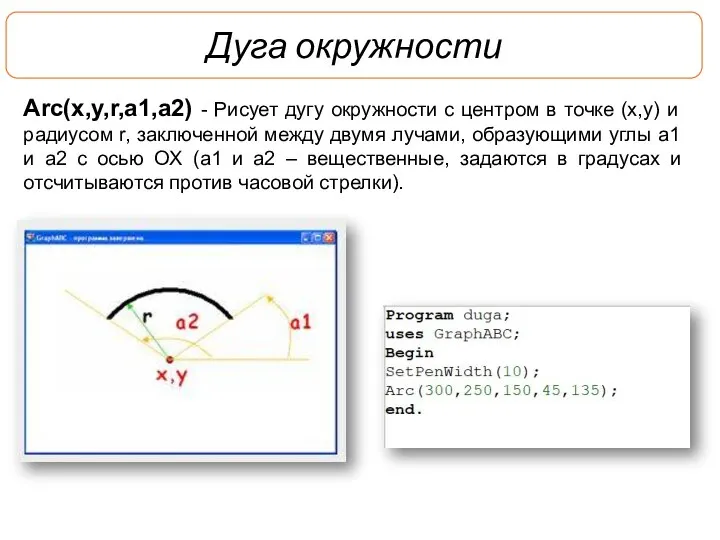
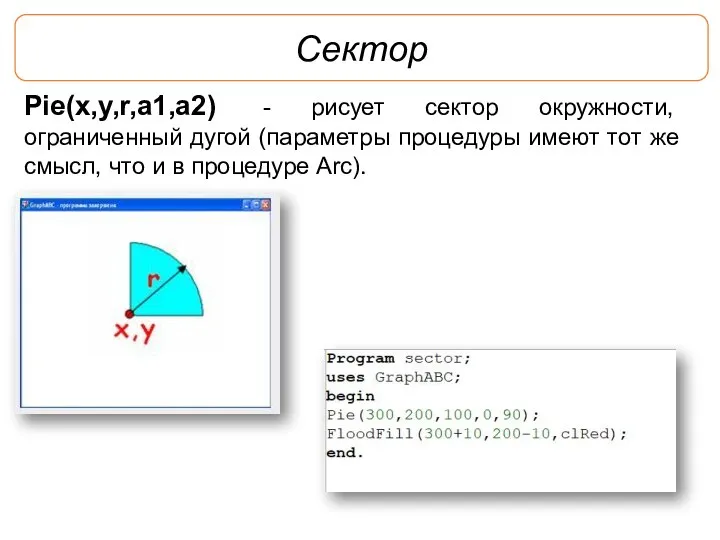
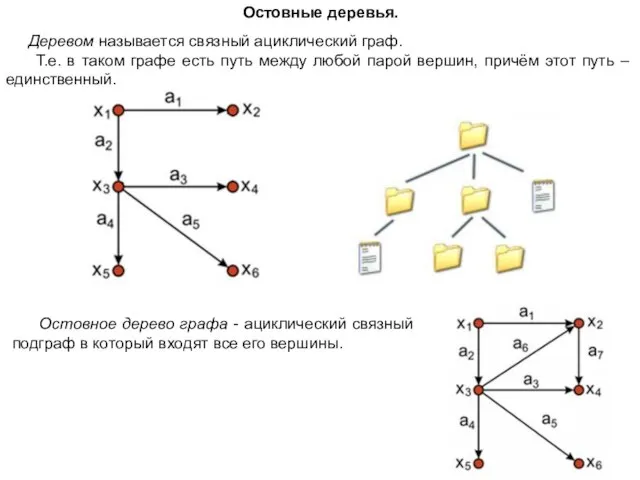 Остовные деревья
Остовные деревья Разработка web-приложений. Разбор полетов
Разработка web-приложений. Разбор полетов Электронная таблица OpenOffice.org Calc
Электронная таблица OpenOffice.org Calc Развитие интернета и онлайн-сми в Великобритании
Развитие интернета и онлайн-сми в Великобритании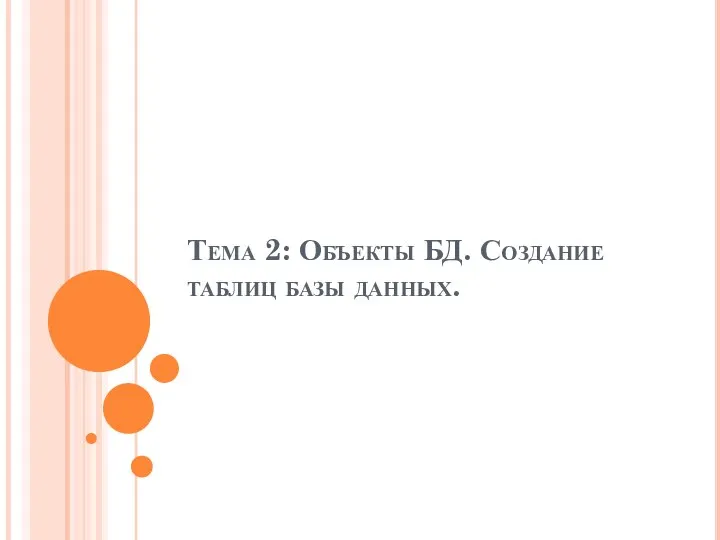 Объекты БД. Создание таблиц базы данных
Объекты БД. Создание таблиц базы данных Учебно-методическая база данных в Excel
Учебно-методическая база данных в Excel Средства вычислительной техники
Средства вычислительной техники Особливості роботи з графічними об’єктами під час створення комп’ютерних публікацій
Особливості роботи з графічними об’єктами під час створення комп’ютерних публікацій 1С:Комплексная автоматизация
1С:Комплексная автоматизация Использование мультимедийных интернет-ресурсов в создании имиджа творческого коллектива
Использование мультимедийных интернет-ресурсов в создании имиджа творческого коллектива Массивы. Одномерные массивы
Массивы. Одномерные массивы Тут будет команда. Шаблон
Тут будет команда. Шаблон Структурное программирование
Структурное программирование Работа в операционной системе Windows
Работа в операционной системе Windows Аттестационная работа. Компьютерное моделирование математических задач
Аттестационная работа. Компьютерное моделирование математических задач Зачетная работа по дисциплине Компьютерный дизайн
Зачетная работа по дисциплине Компьютерный дизайн Компьютнрные сети. Информационные вычислительные сети
Компьютнрные сети. Информационные вычислительные сети Поиск недостающей информации, сбор, анализ
Поиск недостающей информации, сбор, анализ Правила перевода чисел
Правила перевода чисел Моя специальность Компьютерные системы и комплексы
Моя специальность Компьютерные системы и комплексы Теоретические основы информатики. Виды операций. Хранение данных
Теоретические основы информатики. Виды операций. Хранение данных Адресация в инфокоммуникационных сетях. Модель межсетевого взаимодействия – модель OSI. Промышленные сетевые
Адресация в инфокоммуникационных сетях. Модель межсетевого взаимодействия – модель OSI. Промышленные сетевые Инструкция по созданию документов в ЭДО Тензор СБИС
Инструкция по созданию документов в ЭДО Тензор СБИС Инструкция 1С (бухгалтерия)
Инструкция 1С (бухгалтерия) Создание и редактирование видео в программе VSDCFree Video Editor
Создание и редактирование видео в программе VSDCFree Video Editor Преподаватель математики и информатики ГБОУ СПО РО «Константиновский педагогический колледж» Алексей Юлия Вадимовна
Преподаватель математики и информатики ГБОУ СПО РО «Константиновский педагогический колледж» Алексей Юлия Вадимовна Безопасность в социальных сетях
Безопасность в социальных сетях Презентация "Полетно-информационное обслуживание малой авиации" - скачать презентации по Информатике
Презентация "Полетно-информационное обслуживание малой авиации" - скачать презентации по Информатике